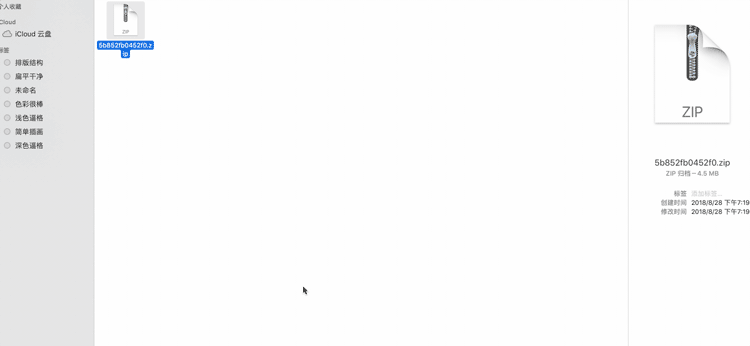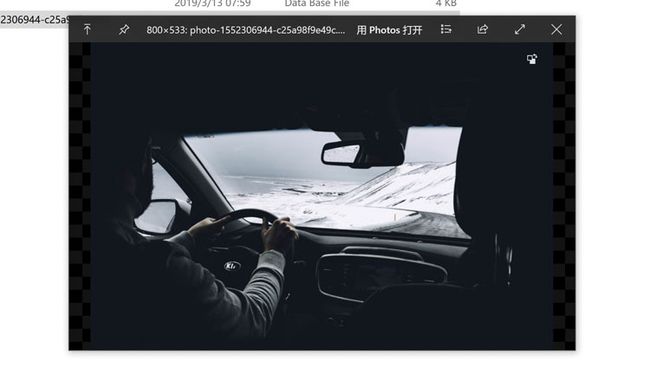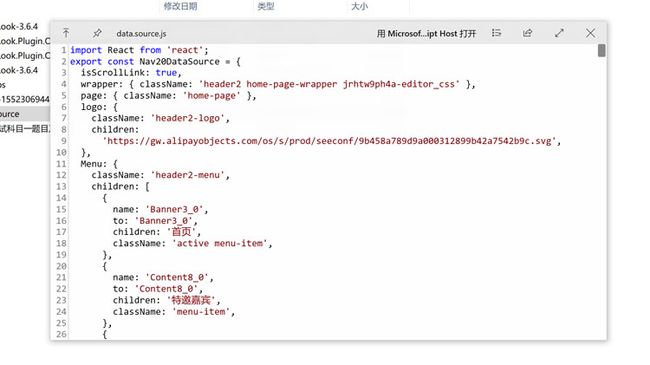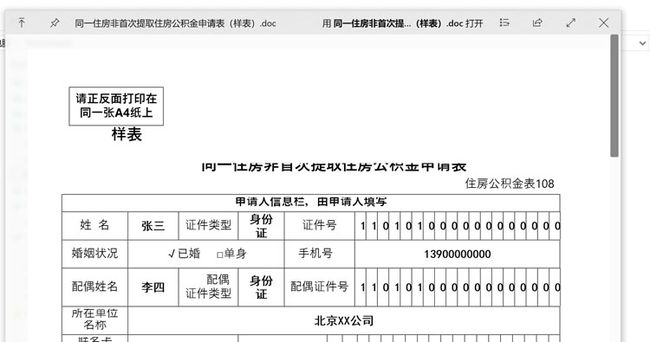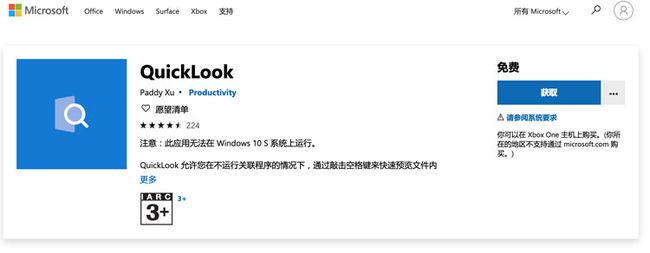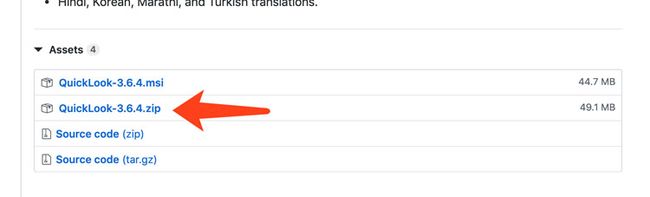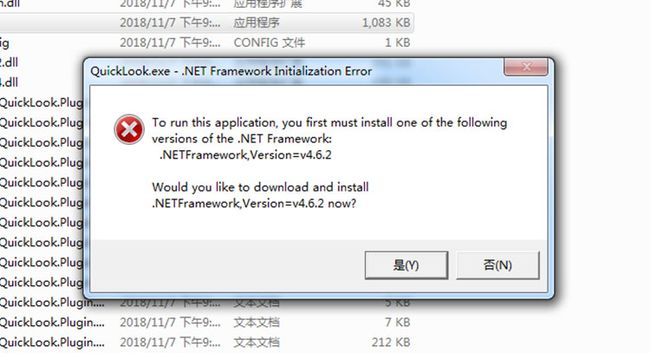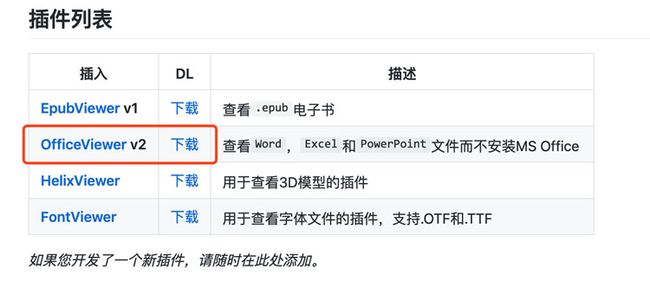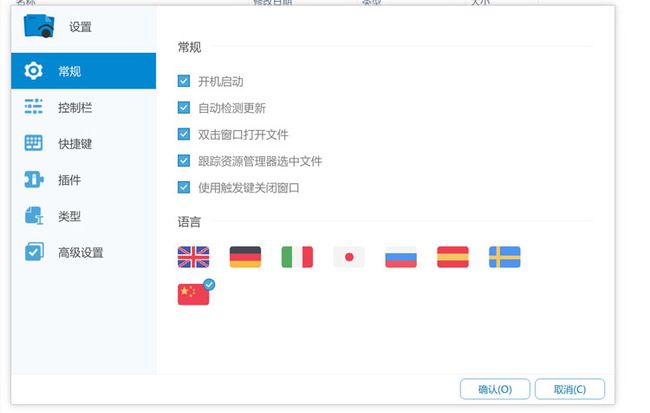前阵子UI黑客写了一篇文章叫《重新认识QuickLook,设计师和程序员应该必备的8个QuickLook插件》的文章,介绍了大家平时忽略的Mac空格键预览功能。
在新插件的加持下,QuickLook预览增加了很多超级实用的功能,比如直接显示图片尺寸、显示图片体积、显示压缩包文件目录、显示代码颜色高亮等等。从此再也不用笨拙地查看图片尺寸了,而且压缩包内容也不用解压查看,直接按空格键就可以预览。
不过这也让很多使用Windows的用户眼红了:不公平!这么好用的功能,Windows电脑为啥没有?
也是,目前使用Windows系统的用户占绝大多数。根据世界市场调查权威NetMarketShare发布的数据显示,近一年来,Windows系统的占有率高达85%,而Mac系统只占10%左右。
别急,今天UI黑客给广大使用Windows的用户介绍一个神器:QuickLook(和Mac功能重名),让Windows也能拥有Mac的QuickLook功能。只要选中文件按下空格键,即可快速预览文件内容,而不必打开任何程序,即开即关,非常方便。
QuickLook介绍
https://pooi.moe/QuickLook/
QuickLook完全免费,支持的预览格式非常多,基本上Mac上能预览的Windows也都可以预览。以前只能看缩略图的PSD文件,也可以大图预览了。下面是QuickLook支持的格式。
图片:.png, .jpg, .bmp, .gif, .psd, .apng
压缩包:.zip, .rar, .tar.gz, .7z
文档:.pdf, .txt, .html, .htm, .md, .markdown, .csv, .eml
Office全家桶:Word (.doc, .docx), Excel (.xls, .xlsx), PowerPoint (.ppt, .pptx)
视频文件:.mp4, .mkv, .m2ts
音频文件:.mp3, .ogg, .m4a
其他文件/文件夹空格键可显示信息预览,下面是例子截图
下面是下载和安装方法,不过Win10和Win7系统有所区别。
Win10系统安装
如果你用的系统是Win10,可以打开地址https://github.com/QL-Win/QuickLook,往下查看,点击这个Windows图标。
之后会进入到软件的应用商店界面,点击获取,在线安装即可。
QuickLook没有主用户界面,只有状态栏图标,可以进行一些简单设置。安装之后打开程序,屏幕右下角找到软件的图标,右键查看,可以看到版本号后面有个“UWP”。
UWP即Windows 10中的Universal Windows Platform简称。即Windows通用应用平台,在Windows 10 各个终端平台上运行。不同于传统PC上的exe应用,它并不是为某一个终端而设计,而是可以在所有windows10设备上运行。
所以,我们直接在网站上下载的软件压缩包在Win10中打开,预览会出现错误。右键查看任务栏图标,是不会显示UWP字样的。如果你使用的是Win10系统,请按照上面方法在应用商店在线安装。安装之后即可使用空格键预览。
Win7系统安装
如果你用的系统是Win7,可以点击这个地址下载。解压后直接打开程序即可。Win10系统直接打开会有错误,建议用上面的在线安装方法。
https://github.com/QL-Win/QuickLook/releases
但是有些人会出现下面这个提示。
意思是需要下载.NET Framework 4.6.2程序,点击“是”,按步骤下载安装,然后重启就可以了。
如果安装.NET Framework 4.6.2的过程中出现下图提示,说明你的Win7不是SP1版本,需要升级到SP1版本才可以。
进入控制面板主页,依次点击系统和安全—windows update,详细步骤本文这里不多讲,大部分用户都应该满足系统条件。因此可以推断QuickLook软件在XP系统上也是无法使用的。
安装Office插件
Office的三种文件格式默认是无法预览的,需要下载对应插件。点击链接https://github.com/QL-Win/QuickLook/wiki/Available-Plugins进入到插件下载页面,点击OfficeViewer下载。
下载后得到名为QuickLook.Plugin.OfficeViewer.qlplugin的文件,在软件打开的情况下,按空格键预览,点击安装即可。
总结
此外,还有另外一个Windows平台的快速预览软件叫Seer,和QuickLook功能差不多,有个可视化的用户界面。
http://1218.io/
不过Seer需要收费,免费版本也比较旧。相比之下还是推荐大家使用QuickLook。
最后,我们就可以在PC电脑上用空格键预览各种类型的文件,希望这个软件能给众多使用Windows系统的用户带来效率上的提升。